Excel のセルに長い文字を入力すると、セルの枠からはみ出て、右側に表示されてしまう。そういう場合に、セル内で改行できると、見やすくなり便利だ。
ここで便利なのが、ショートカットキーの「Alt」+「Enter」キー。セルの中で、「Alt」+「Enter」キーを使用すると、セル内で次の行に移動する。
今回は、セル内で文字を改行する方法を紹介したい。
セル内で文字を改行する方法
任意の Excel 表を開いて、入力箇所に長い名称 (ここでは、例として「アクアフォースモイスチャー」) を入力すると、セルから右横に文字がはみ出てしまった。ここで、「Enter」キーを押すと、改行されずに、その下のセルにカーソルが移動してしまう。
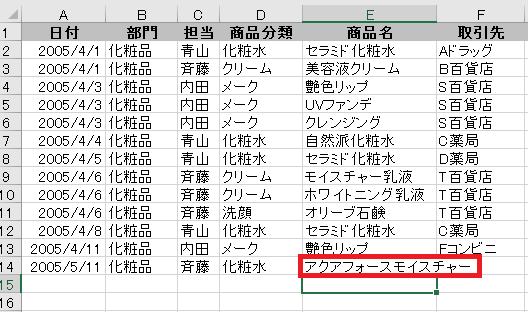
再度、「アクアフォースモイスチャー」を1回クリックし、改行させたい箇所 (ここでは、「ス」と「モ」の間) にカーソルを合わせてからダブルクリックすると、その箇所にカーソルの縦棒 (|) が表示される。
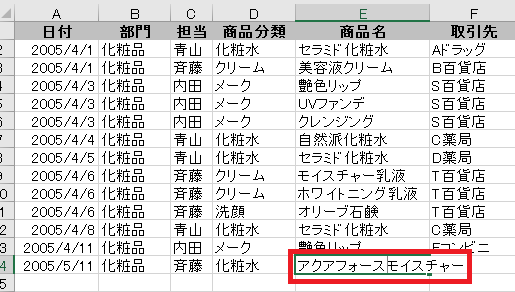
ここで、「Alt」+「Enter」キーを押すと、「アクアフォース」で改行され、「モイスチャー」の頭にカーソルが移動した。
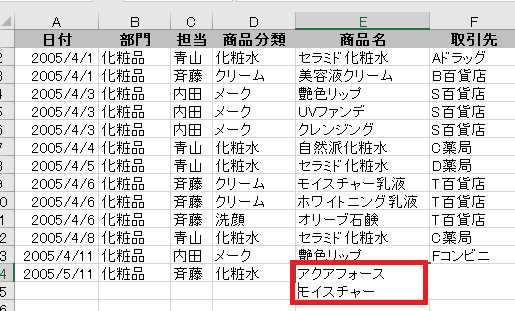
下のセルにカーソルを置くと、改行された「アクアフォースモイスチャー」全体がセルに表示された。
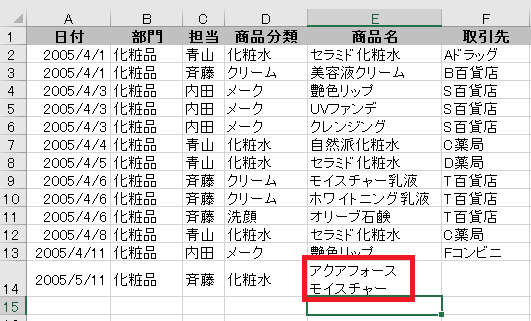

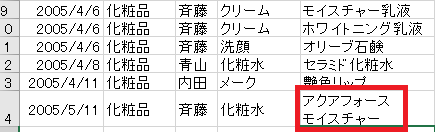
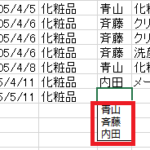
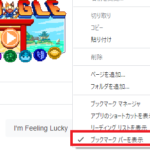
コメント